Кнопки ![]() и
и ![]() позволяют экспортировать и импортировать
настройки фильтра в ini-файл. При нажатии кнопки
позволяют экспортировать и импортировать
настройки фильтра в ini-файл. При нажатии кнопки ![]() открывается окно сохранения, в
котором необходимо указать каталог и имя ini-файл для
экспорта настроек фильтра. Чтобы импортировать настройки из файла необходимо
воспользоваться кнопкой
открывается окно сохранения, в
котором необходимо указать каталог и имя ini-файл для
экспорта настроек фильтра. Чтобы импортировать настройки из файла необходимо
воспользоваться кнопкой ![]() и
в открывшемся окне указать местоположение файла настроек. Эти возможности
системы можно использовать для переноса настроек фильтра с одного компьютера на
другой.
и
в открывшемся окне указать местоположение файла настроек. Эти возможности
системы можно использовать для переноса настроек фильтра с одного компьютера на
другой.
Кнопка ![]() позволяет обновить содержимое
открытого справочника.
позволяет обновить содержимое
открытого справочника.
В системе имеется возможность использования «быстрого» фильтра по одной или нескольким колонкам. Для этого необходимо, установив курсор в колонку справочника для фильтрации, ниже заголовка, набрать строку поиска (рис. 16), при этом можно воспользоваться значениями автоматического выбора. Меню «быстрого» фильтра позволяет управлять вариантами фильтрации и отменять ее. Фильтрация может производиться по вхождению строки поиска без учета регистра.
При наборе символов в табличной части происходит автоматический поиск записи справочника в выделенном реквизите. При этом курсор позиционируется на найденной записи.
Для любого справочника возможна сортировка по полям табличной части, как по одному полю, так и по нескольким. Сортировка производится-отменяется при нажатии на заголовок поля.
Печать содержимого справочника.
Для
формирования списка записей справочника служит кнопка ![]() , расположенная на панели фильтра (рис. 16). В
результате будет сформирован отчет, форма которого создана в консоли
администратора.
, расположенная на панели фильтра (рис. 16). В
результате будет сформирован отчет, форма которого создана в консоли
администратора.
Работа с документами
Для работы с документами в системе существуют журналы документов, которые разрабатываются в консоли администратора. В клиенте LocalOff журналы документов доступны через меню «Журналы» (рис. 19).
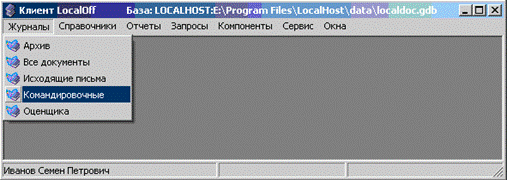
Рис. 19. Меню для работы с журналами документов.
После выбора одного из журналов откроется окно работы с журналом документов (рис. 20).

Рис. 20. Окно работы с журналом документов.
Некоторые из параметров документов размещены в столбцах журналов, другие располагаются в нередактируемых строках – справа от таблицы. Распределение параметров по столбцам и строкам осуществляется в консоли администратора LocalAdm.
Чтобы различать документы в журналах по статусу задания можно включить режим показа статуса по заданиям. Для этого существует параметр «Показывать статус документов по заданиям», а так же блок параметров «Оформление записей журнала документов» на вкладке Оформление (рис. 21).
|
|
Рис. 21. Окно настройки параметров LocalOff.
В таком режиме по умолчанию документы без заданий и документы, срок выполнения задания которых не настал, отображаются в журналах черным цветом. Документы с выполненными и непросроченными заданиями выделены зеленым цветом, документы с просроченными заданиями – красным, а документы с выполненными и просроченными заданиями выделены сиреневым цветом.
Если у пользователя – автора документа в консоли администратора заполнен реквизит «Полное имя», то в журналах документов в столбце(строке) «автор» будет отображаться полное имя пользователя.
В контекстном меню журнала документов (рис. 20) существуют следующие команды: «Открыть» (клавиша «Enter»), «Добавить» (клавиша «Insert»), «Удалить» (клавиша «Delete»), «Вернуть из архива», «Ввести на основании», а так же список файлов карточки для «быстрого» открытия.
При открытии существующей карточки, она блокируется для доступа другим пользователям.
Настройка параметров журнала
Любой
пользователь системы может настроить определенный набор параметров любого
журнала по кнопке ![]() .
.

Рис. 22. Окно настройки параметров журнала.
При
установленных параметрах «Оповещение о новом документе» или «Оповещение о
изменении документа» (рис. 22) пользователь будет получать оповещение в
системном лотке ![]() при добавлении
или изменении карточки документа, принадлежащей журналу, при условии что
обновленная запись отсутствует в открытом журнале, иначе произойдет фоновое
обновление. При двойном нажатии на значок оповещения появится информационное
окно о изменениях журнала (рис. 23). Кнопка
при добавлении
или изменении карточки документа, принадлежащей журналу, при условии что
обновленная запись отсутствует в открытом журнале, иначе произойдет фоновое
обновление. При двойном нажатии на значок оповещения появится информационное
окно о изменениях журнала (рис. 23). Кнопка ![]() в этом окне позволяет обновить содержимое
журнала.
в этом окне позволяет обновить содержимое
журнала.
Уважаемый посетитель!
Чтобы распечатать файл, скачайте его (в формате Word).
Ссылка на скачивание - внизу страницы.